因为工作需要批量恢复安装Win8系统,手动全新安装需要大量时间完成后续驱动安装和系统设置,不现实;由于是UEFI+GPT硬盘模式,使用GHOST来进行全盘备份与恢复不可行(经实践测试,系统恢复分区与MSR分区GHOST备份不上,恢复出来启动丢失)。
于是找到了另一个工具: 再生龙,一款来自台湾的备份恢复工具。实现了GPT硬盘UEFI启动Win8系统的全盘备份与恢复。
记录以下操作过程:
- 首先下载再生龙程序文件并解压。
- 使用UltraISO工具,将解压出来的文件放到光驱中:
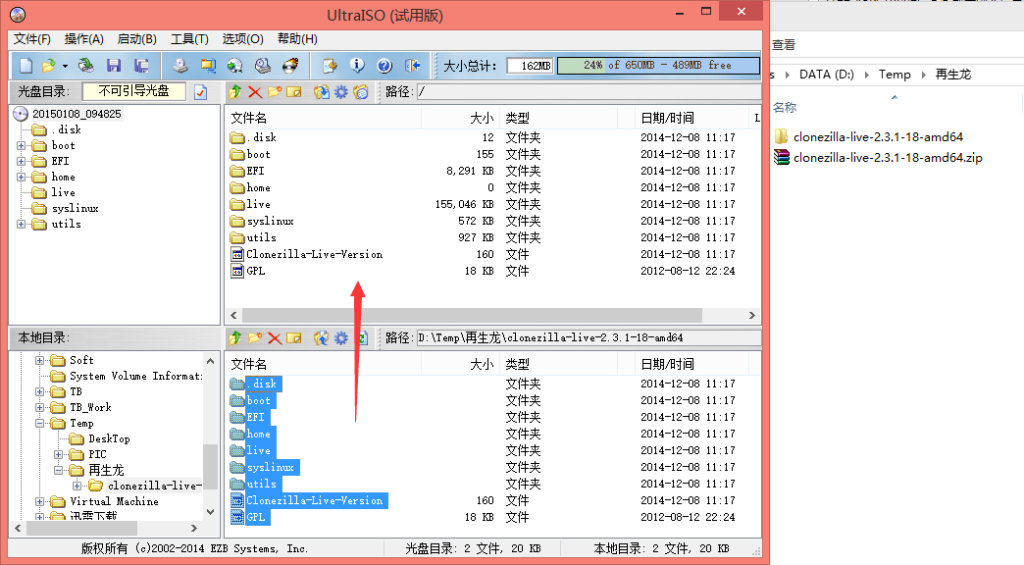
- 执行写入硬盘映像操作,将文件写入到U盘当中:
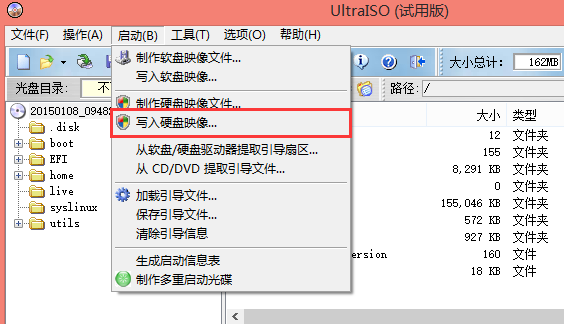
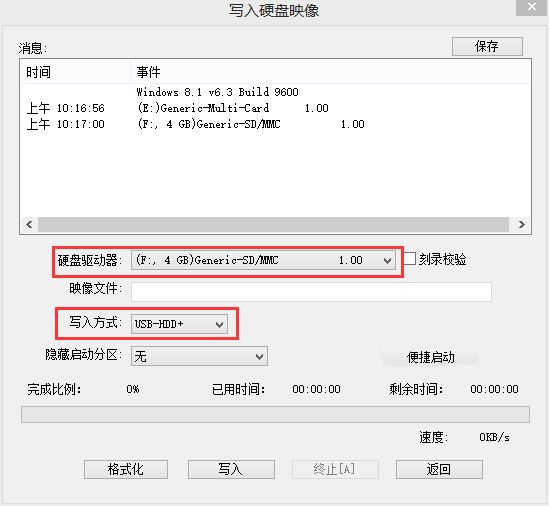
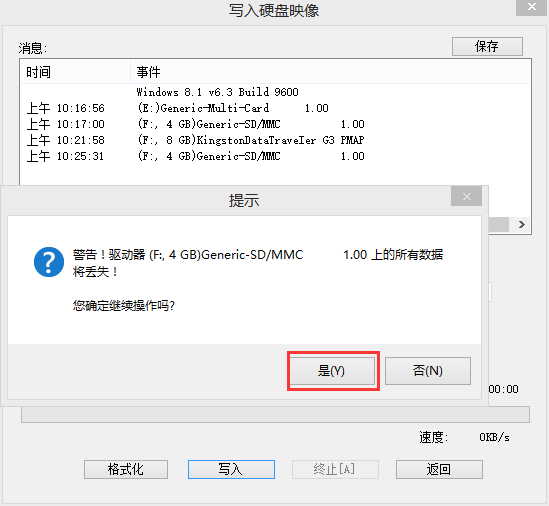
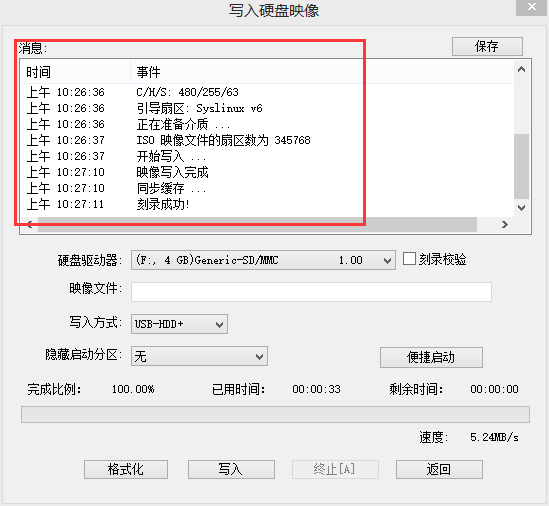
- 将U盘插入到需要备份的主机上,开机选择以UEFI方式从U盘启动:
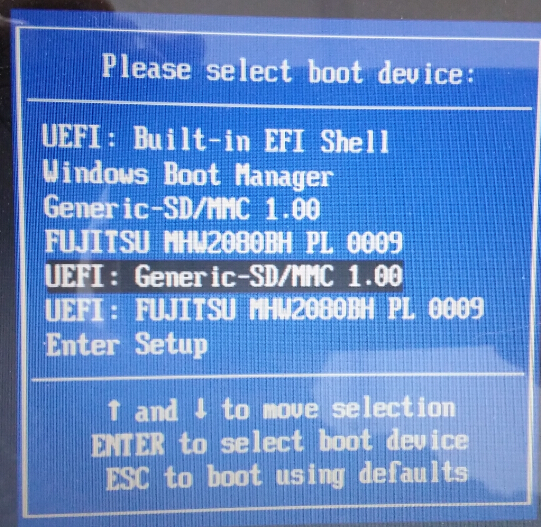
- 启动后起初会显示一大串加载过程,然后到选择界面,选择第一个默认800*600输出按回车即可:
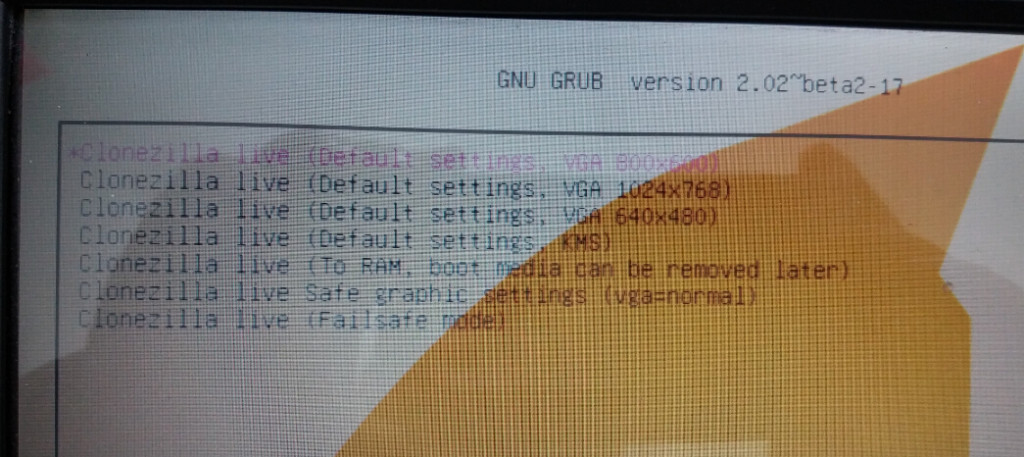
- 之后会让你选择操作提示语言:
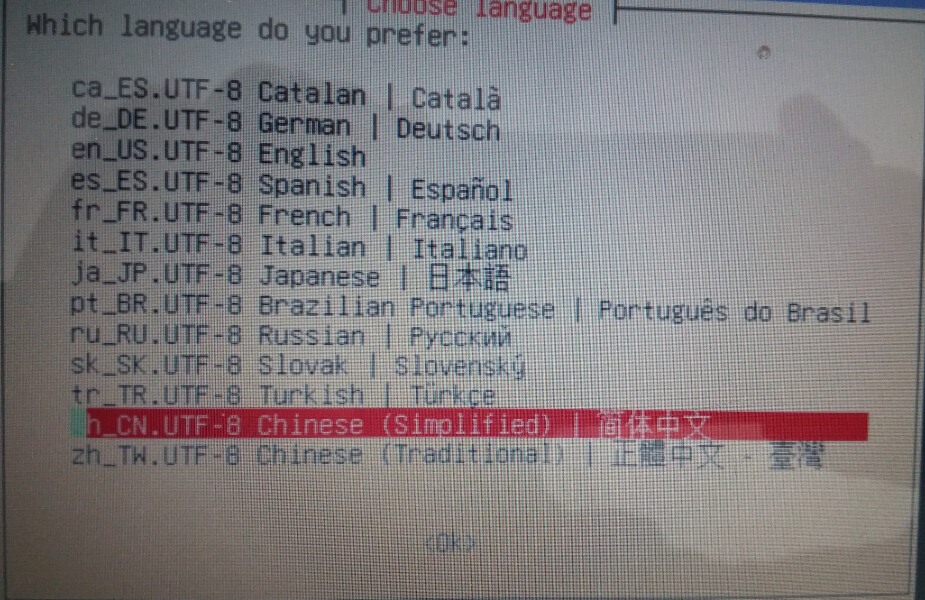
- 选择键盘布局,不改变即可:
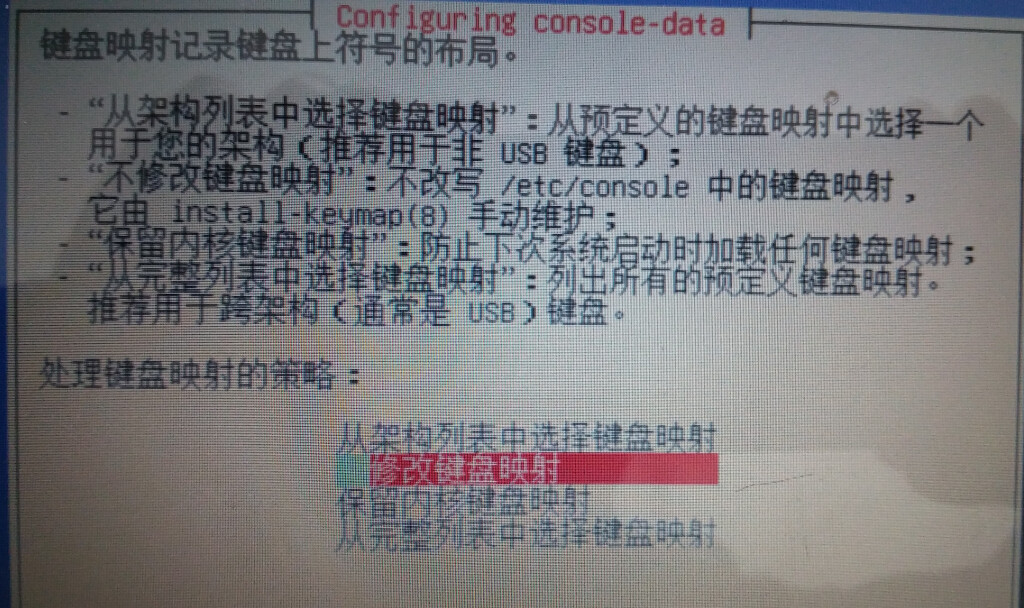
- 选择工作模式,硬盘/硬盘、硬盘/镜像,选择硬盘/镜像:
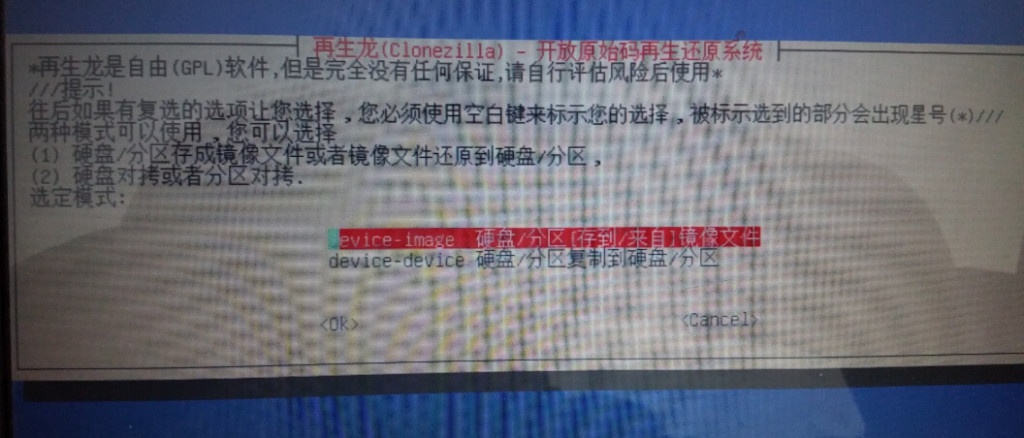
- 选择镜像文件所存放地方,这里就选择本地:
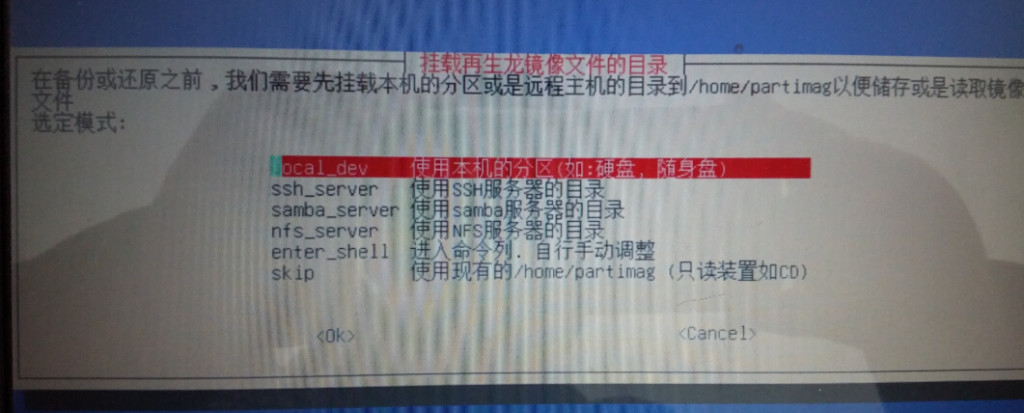
- 其会自动搜寻挂载到本地的硬盘分区,选择一个来作为镜像存储的位置,我就选择USB移动硬盘了:
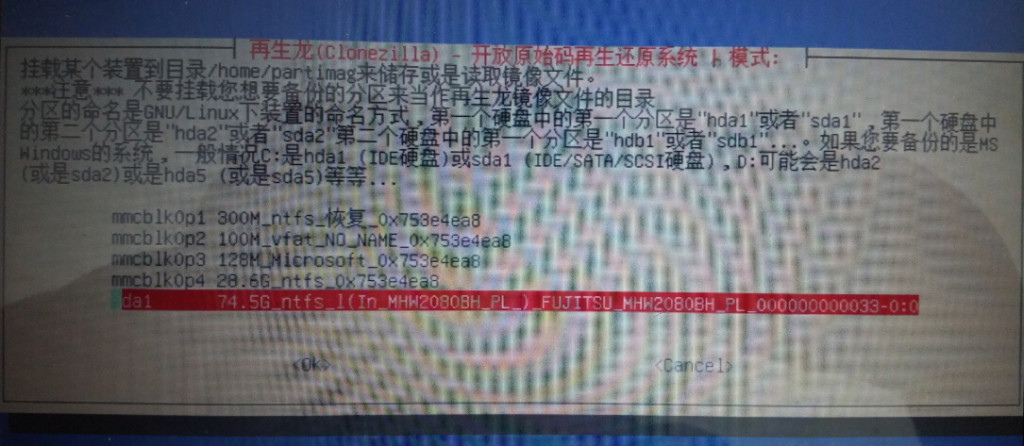
- 选择一个目录来存储镜像,我就存放在根目录下:
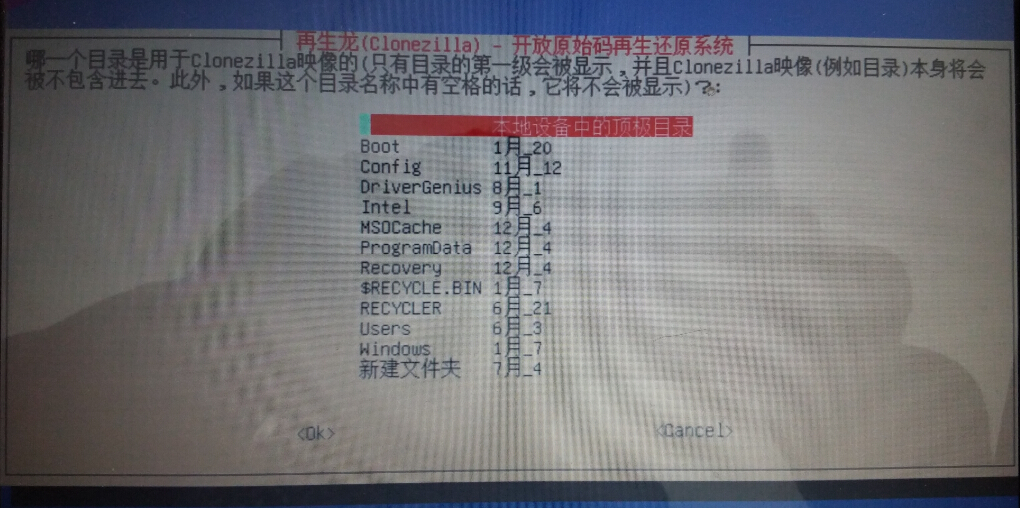
- 其会按上面的配置显示出已挂载的设备路径:
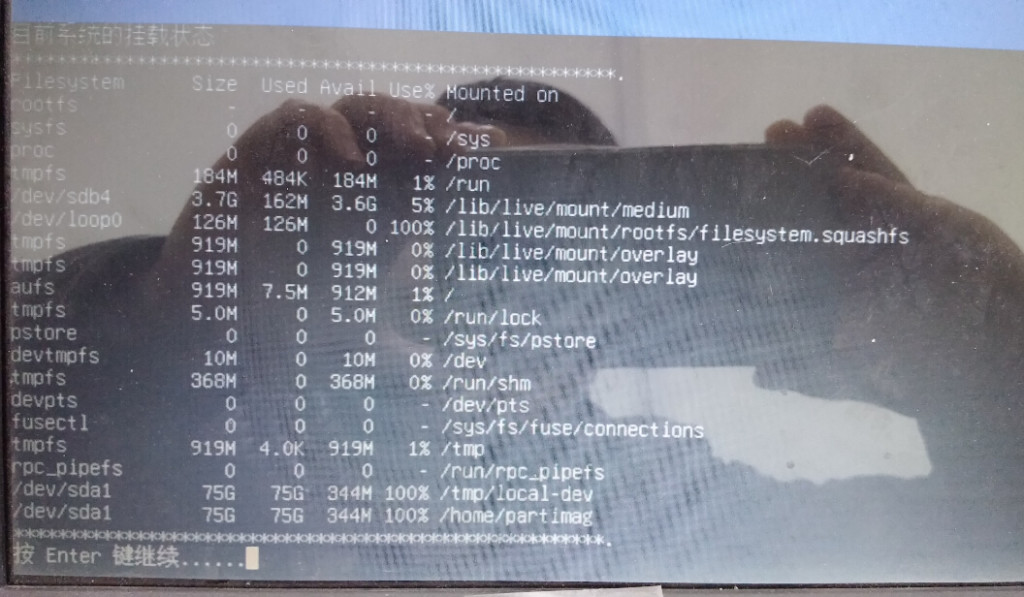
- 选择“初学者模式”进行后续操作:
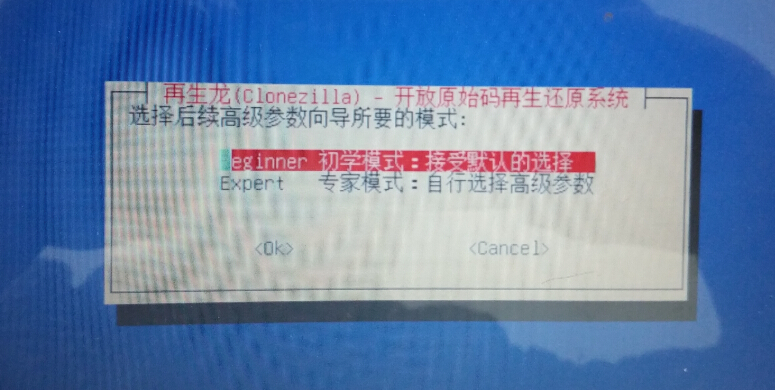
- 选择工作模式——硬盘到镜像:
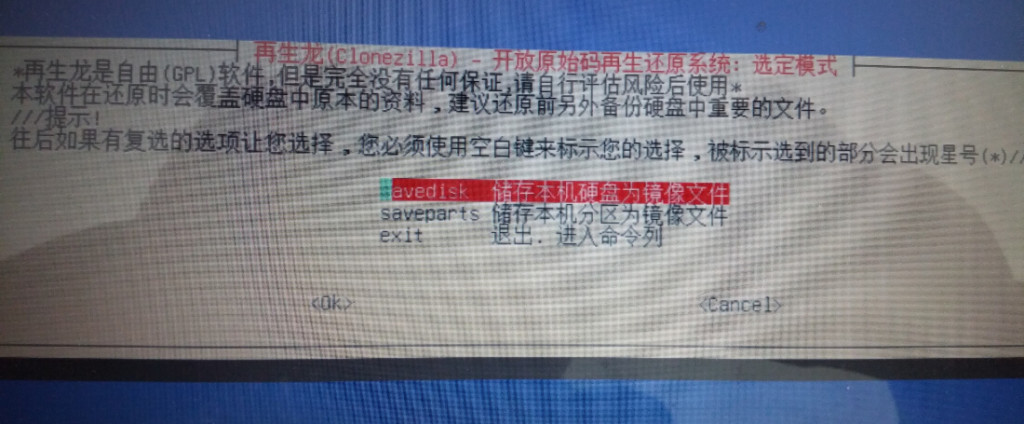
- 设置保存的镜像的名称:
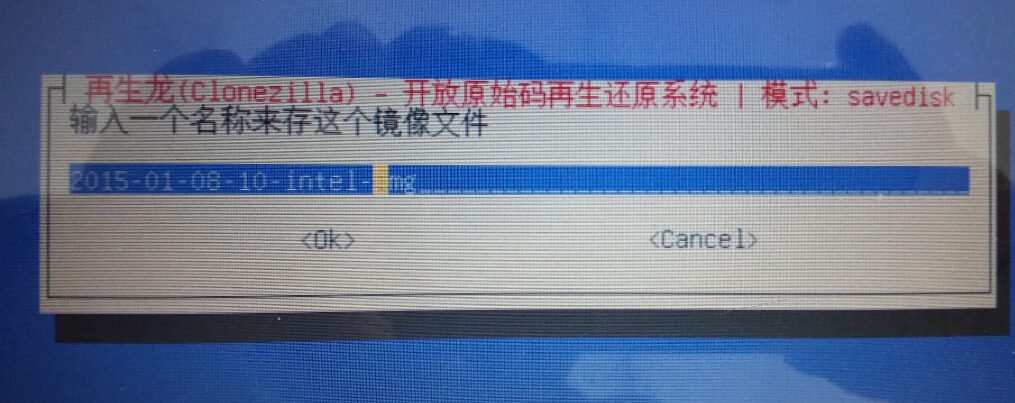
- 选择要备份的硬盘:
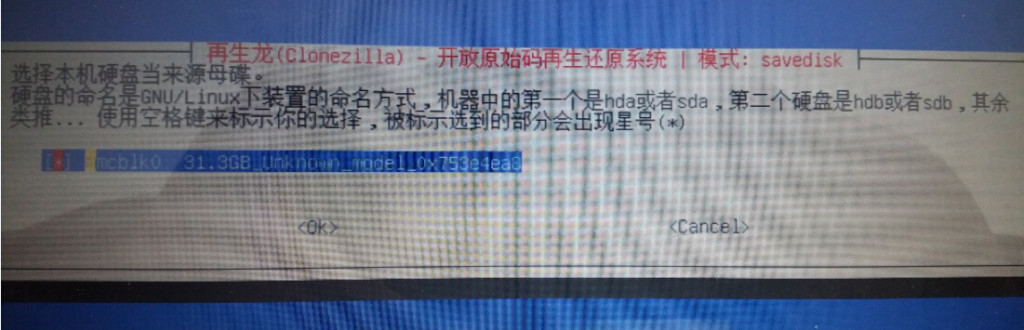
- 由于是NTFS分区,不需检查来源文件系统:
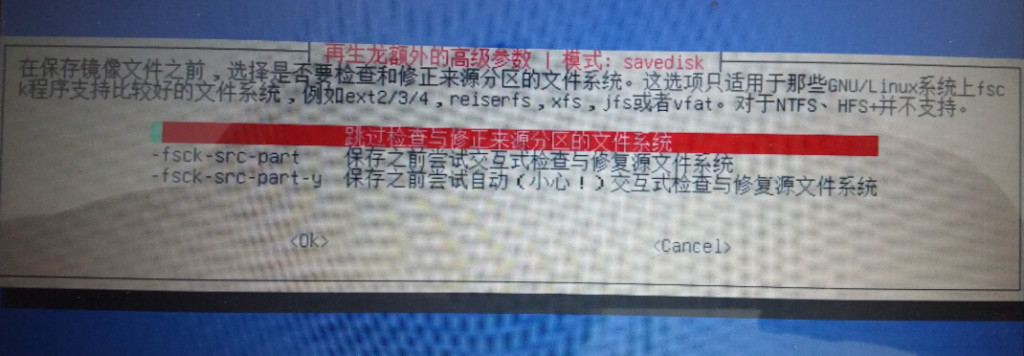
- 镜像完成后检查镜像文件是否可以被恢复:
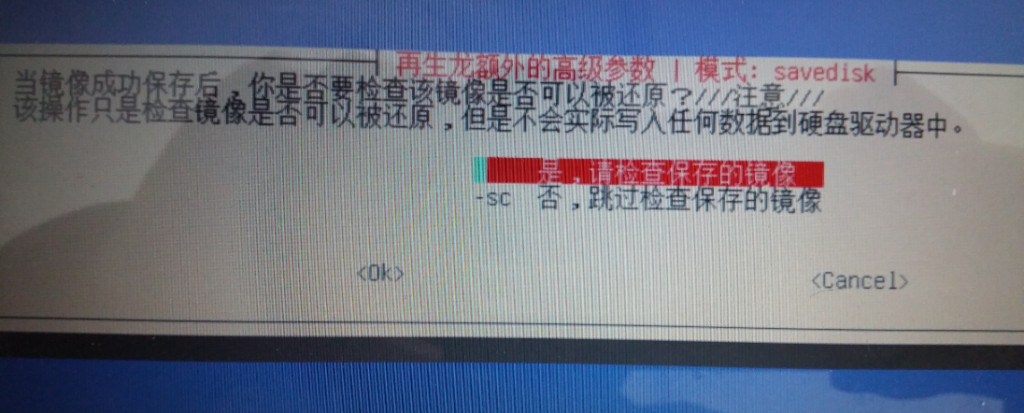
- 确认执行:
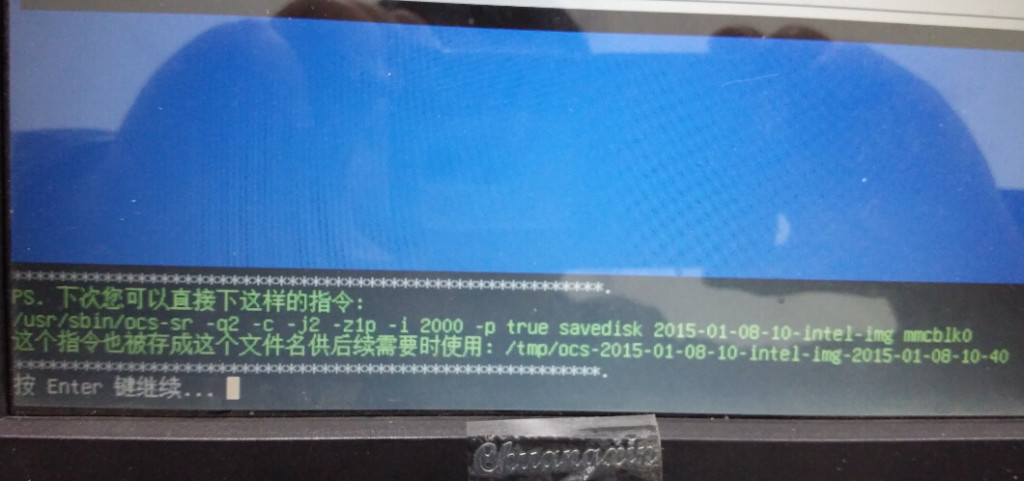
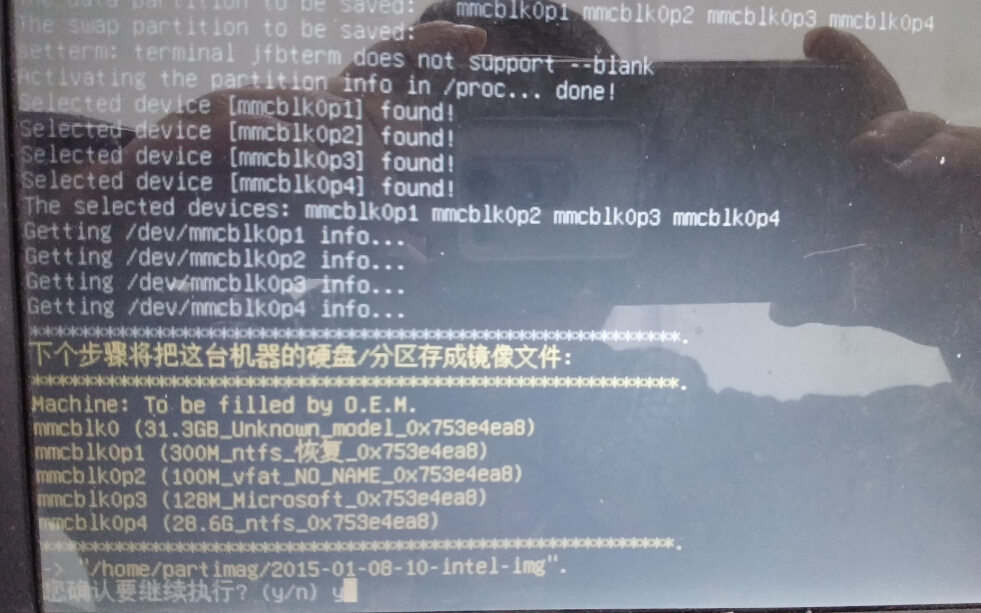
- 等待其完成即可:
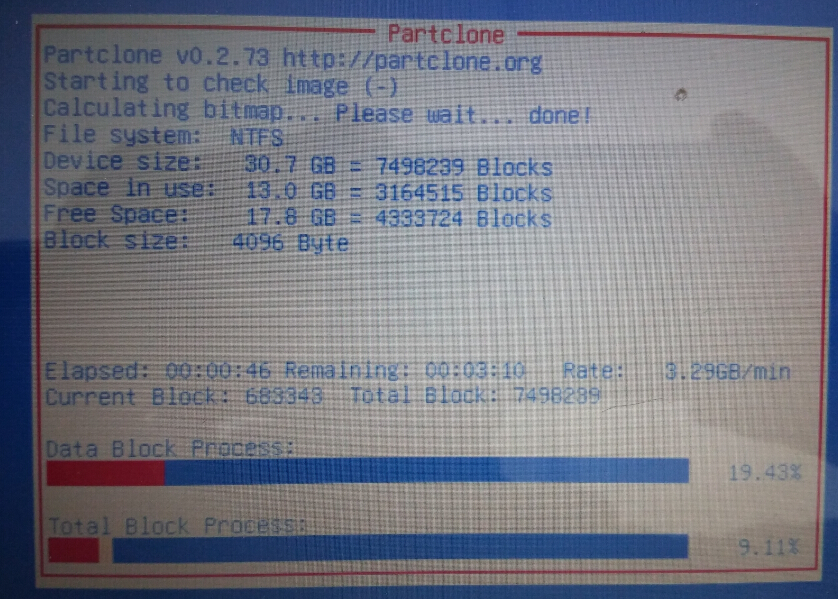
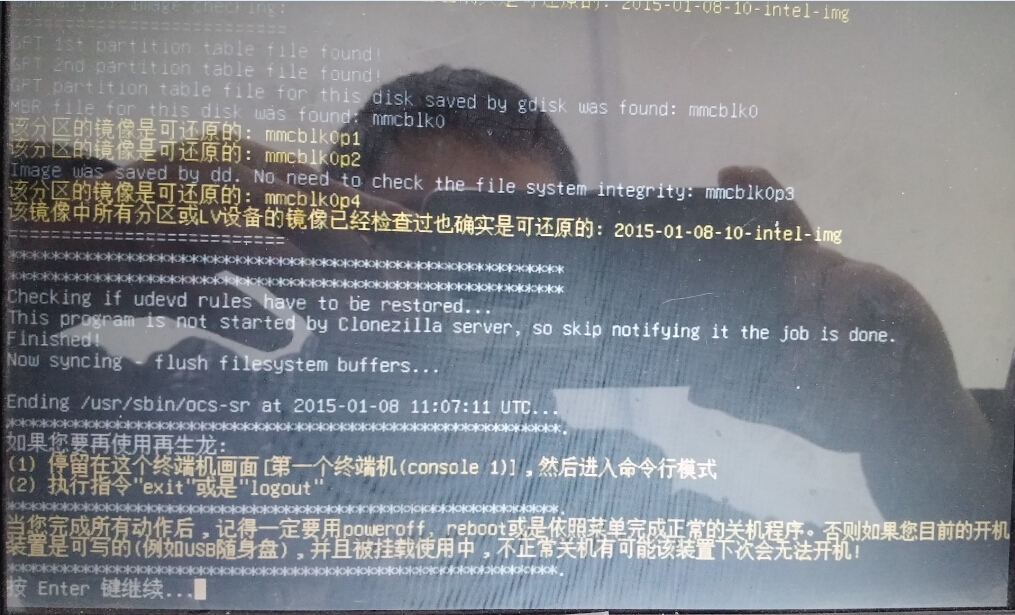
- 按其提示进行关机/重启操作:
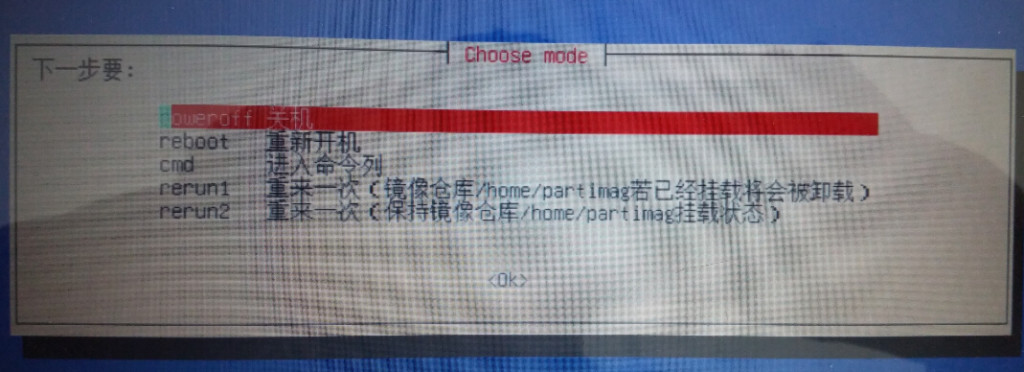
这样一来镜像就做好了。上面17G备份出来5G左右。

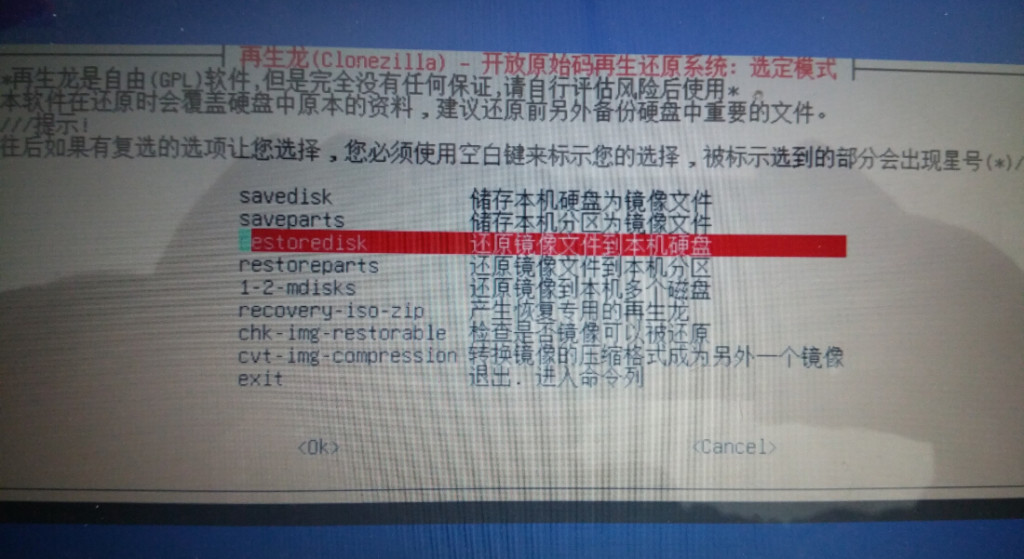
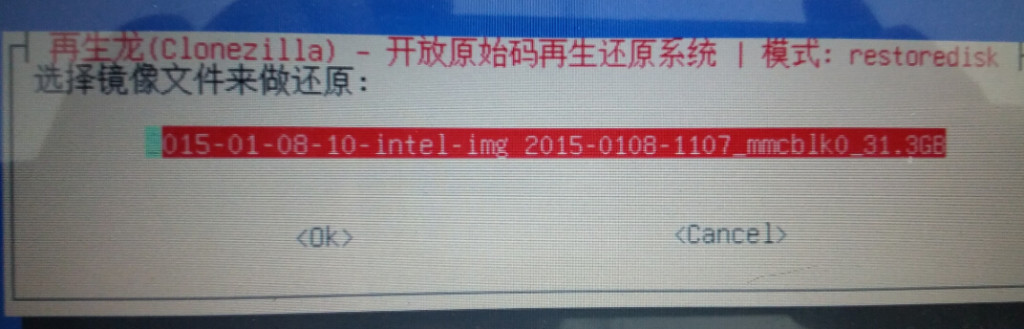
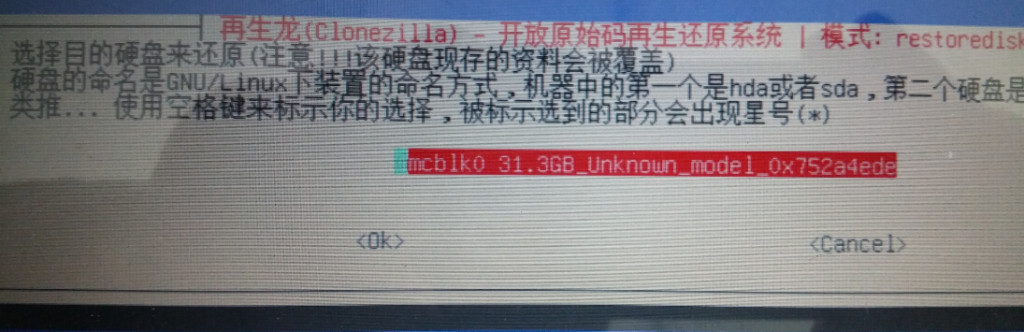
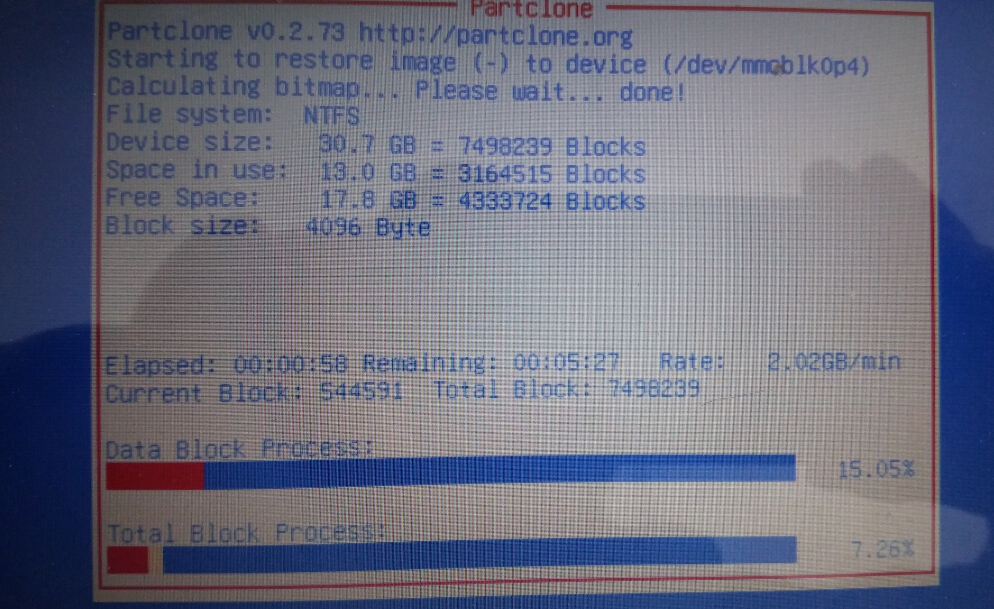
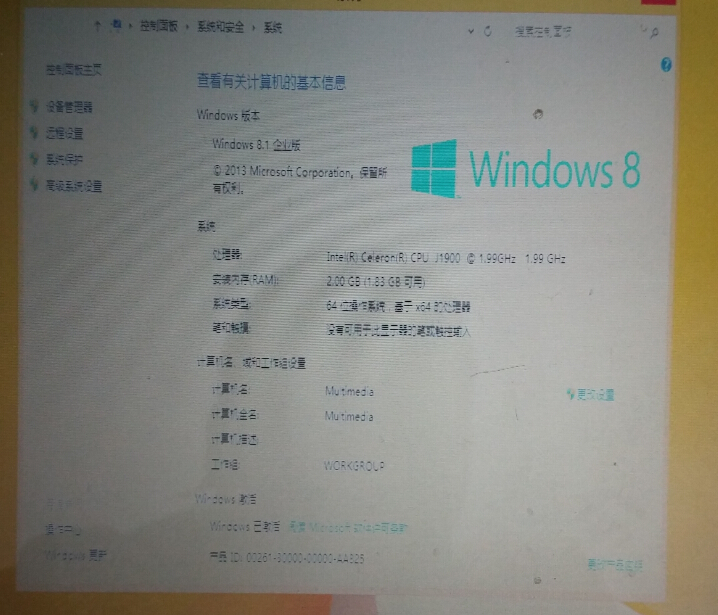
😥 太感谢了!正好我也在找这样的工具!